身為影片擁有者或製作人,您可以上傳和發佈影片,以及隱藏輔助字幕、字幕和文字記錄。 藉由隱藏此文字內容,您可以花一些時間私下檢閱及個別編輯每個檔案。
此外,您也可以:
-
檢閱及編輯Microsoft Stream文字記錄編輯器或
-
將標題檔案下載 (VTT 檔案) 並使用您選擇的文字編輯器進行編輯,然後再將編輯過的標題檔案重新上傳到 Stream (,除非您選擇自動產生標號。
當您準備好時,您可以將編輯的內容顯示出來,藉此與檢視者共用。 透過讓輔助字幕、字幕和文字記錄顯示出來,您的媒體內容對所有能力的檢視者來說更具包容性。
附註:
-
您可以選擇將您的影片設定為 Stream 自動產生輔助字幕。 這項功能是由最新狀態的語音辨識技術所提供,它是Microsoft Azure 認知服務的一部分。
-
在正確地將語音音訊轉換成文字的同時,這項技術也藉由套用合乎道德且具包容性的原則,提升 Microsoft 在人工智慧 (AI) 上的承諾。
此外,請注意,您無法:
-
如果您已選取自動產生標號,請上傳標題檔案
-
如果您已上傳標題檔案,請自動產生輔助字幕
身為視訊檢視器,如果您沒有看到輔助字幕、字幕或文字記錄,視訊擁有者會隱藏這些字幕或未將這些檔案包含在影片中。 若要查看可用的文字內容,您可以開啟視訊播放程式的輔助字幕。
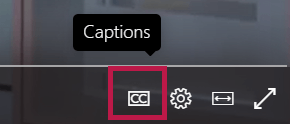
若要顯示或隱藏即時活動或視訊隨選的字幕、字幕或文字記錄:
切換 [顯示輔助字幕、字幕和文字記錄] 開關,以隱藏與視訊相關的所有文字內容。
-
若是已發佈的即時活動影片,請移至活動設定頁面的[選項] 窗格
-
如需視訊隨選,請移至視訊播放程式頁面上的 [選項 ] 窗格
附註: 如果您已上傳自己的標題或翻譯字幕檔案,您仍然可以選擇向檢視者顯示或隱藏此內容。










